Chụp cuộn màn hình là gì?
Chụp cuộn màn hình là gì? Ảnh chụp màn hình thông thường chỉ ghi lại những gì bạn có thể nhìn thấy trên màn hình vào thời điểm đó. Cuộn qua ảnh chụp màn hình cho phép bạn chụp ảnh màn hình dài hơn bao gồm mọi thứ bạn thấy khi cuộn lên hoặc xuống màn hình.
Bạn có thể chụp ảnh màn hình cuộn của hầu hết các ứng dụng, nhưng kể từ Android 12 Beta 3, chúng sẽ không hoạt động với các trình duyệt web như Google Chrome. Nếu bạn có thiết bị Samsung, bạn có thể xem hướng dẫn của chúng tôi về cách chụp ảnh màn hình cuộn trên điện thoại Galaxy.
Để tạo ảnh chụp màn hình cuộn trên thiết bị Android chạy Android 12 trở lên, trước tiên bạn phải ở trong ứng dụng cuộn theo chiều dọc. Thực hành ví dụ này trên Youtube. Từ đó, nhấn các nút nguồn vật lý để giảm âm lượng cho đến khi màn hình nhấp nháy.
Cách chụp cuộn màn hình trên Samsung
Bước 1: Vào phần "Cài đặt"> "Tính năng nâng cao"> "Ảnh chụp màn hình và ghi màn hình".
Bước 2: Kích hoạt tại mục "Thanh công cụ chụp ảnh màn hình". Người dùng chọn định dạng ảnh mình muốn là JPG hoặc PNG.
Bước 3: Hành động Chụp cuộn màn hình. Sau khi chụp ảnh, thanh công cụ ảnh chụp màn hình sẽ xuất hiện. Nhấp vào biểu tượng “chụp cuộn” (hai mũi tên xuống). Bản xem trước của hình ảnh đã chụp được hiển thị ở góc bên trái. Để chụp ảnh cuộn dài hơn, hãy nhấn nút cuộn liên tục.
Ảnh bên trái: Chụp ảnh màn hình bình thường. Hình ảnh bên phải: Ảnh chụp màn hình cuộn.
Cách sử dụng tính năng chụp ảnh cuộn màn hình trên Samsung
Khi bạn đã kích hoạt tính năng chụp cuộn màn hình, bây giờ bạn có thể sử dụng nó với các bước sau:
Bước 1: Nhấn và giữ đồng thời nút nguồn và nút giảm âm lượng.
Bước 2: Một ảnh chụp màn hình sẽ được chụp bằng thanh công cụ bên cạnh trong thời gian ngắn. Chọn biểu tượng ở ngoài cùng bên trái và tiếp tục cho đến khi bạn cuộn qua toàn bộ khu vực bạn muốn chụp.
Chỉnh sửa ảnh sau khi chụp
Một số điện thoại thông minh Samsung cũng cung cấp tùy chọn chỉnh sửa ảnh chụp màn hình bằng biểu tượng bút chì trên thanh công cụ.
Xuất hiện 3 tùy chọn trong giao diện chỉnh sửa gồm:
-
Chọn loại bút chì sẽ vẽ trên ảnh chụp màn hình
-
Chọn màu cho nét bút chì theo ý muốn
-
Điều chỉnh kích thước của nét vẽ đã chọn.
Chức năng hoàn tác sử dụng biểu tượng mũi tên lên là không thể thiếu. Nó đi kèm với 2 nút để lưu ảnh chụp màn hình hoặc chia sẻ sau khi chỉnh sửa.
Cách chụp ảnh màn hình cuộn bằng ứng dụng trên điện thoại Android
Nếu bạn sợ bấm phím tắt hoặc không làm theo 3 bước trên với điện thoại. Hãy thử tải xuống 2 ứng dụng cuộn ảnh bên dưới.
Sử dụng LongShot for Long Screenshot
Đây là ứng dụng đầu tiên mà chúng tôi đề xuất. Ứng dụng này hoàn toàn miễn phí. Và bạn có 3 tùy chọn để lựa chọn: Select Images, Capture Web Page, và Capture Screenshot.
Để quay một đoạn phim, chọn Capture Web Page. Sau đó nhập địa chỉ của trang web mà bạn muốn chụp ảnh. Để bắt đầu bấm chọn “Set Start Position” và kết thúc và chụp màn hình chọn “Ends Here and Capture”. Ứng dụng sẽ hiển thị bản xem trước, nếu hài lòng bạn có thể chọn giữa save và share hoặc new (chụp ảnh mới). Cuối cùng, tất cả những gì bạn phải làm là vào thư viện ảnh để xem lại những bức ảnh mình đã chụp.
Sử dụng ứng dụng Stitch & Share: Big Screenshot
Ứng dụng này có nhiều tính năng hơn LongShot cho Ảnh chụp màn hình dài. Nó cũng cho phép người dùng vẽ lên hình ảnh sau khi chụp. Nó cũng khá dễ sử dụng, tất cả những gì bạn phải làm là mở nội dung trang web hoặc cuộn qua nội dung của hình ảnh bạn muốn chụp.
Sau đó chạm vào biểu tượng nút nổi trên màn hình và bắt đầu cuộn qua trang web hoặc nội dung. Bản xem trước được hiển thị ở góc trên bên trái của màn hình. Tất cả những gì bạn phải làm là nhấp vào dấu kiểm và nhấn "Save" và hình ảnh sẽ tự động được lưu vào thư viện ảnh.
Nhìn chung, tính năng chụp cuộn màn hình của Samsung đã mang lại nhiều ưu điểm và tiết kiệm thời gian hơn so với cách làm thủ công như trước đây. Hơn nữa, công cụ này còn giúp bạn dễ dàng quản lý các hình ảnh lưu trữ.



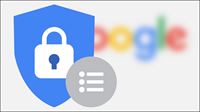

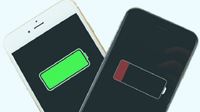






















Bình luận